Standardowa klawiatura Apple, niezależnie od tego, czy została kupionaosobno lub dołączony do Macbooka ma rząd klawiszy funkcyjnych u góry. Ten rząd kluczy jest standardem w prawie wszystkich klawiaturach. Podobnie jak wszystkie klawiatury, te klawisze mają podwójne funkcje. Klawisze mogą wychodzić z aplikacji lub otwierać menu pomocy, a także wyciszać / wyłączać komputer Mac. Ponieważ klawisze pełnią dwie funkcje, klawisz modyfikujący „Fn” informuje klawiaturę, jaką funkcję ma wykonać. Możesz ustawić klawisze, aby zawsze działały jak klawisze funkcyjne lub zawsze działały jak klawisze multimedialne. Fluor to darmowa aplikacja na Maca, która zmienia to zachowanie w locie. Możesz wstępnie zdefiniować zachowanie kluczy dla poszczególnych aplikacji. Fluor wykryje aktywną aplikację i odpowiednio zmieni zachowanie.
Pobierz i uruchom Fluor. Działa z paska menu i wskazuje, w jakim stanie są obecnie klawisze funkcyjne. Ikona koła wskazuje, że klawisze funkcyjne będą działać jak klawisze Apple. Ikona F wskazuje, że będą działać jak standardowe klawisze funkcyjne.
Możesz ustawić zachowanie dla poszczególnych aplikacji. Dla każdej aplikacji istnieją trzy stany. Stan Wyłączony oznacza, że Fluor nie zmieni zachowania klawiszy funkcyjnych. Zachowanie klawiszy Apple polega na tym, że klawisze funkcyjne będą działać jak klawisze Apple, gdy wybrana aplikacja jest aktywna. Zachowanie klawiszy funkcyjnych powoduje, że klawisze działają jak standardowe klawisze F2, F3, F4 itp.

Możesz ustawić domyślny tryb dla aplikacji. Jeśli zachowanie klawisza funkcyjnego nie jest zdefiniowane dla aplikacji, odziedziczy to zachowanie po ustawieniu domyślnym.
Aby dodać aplikację i ustawić jej zachowanie, otwórz Fluormenu i wybierz „Edytuj reguły”. Wybierz aplikację z folderu Aplikacje, a następnie wybierz sposób, w jaki Fluor powinien mieć klawisze funkcyjne, gdy aplikacja jest aktywna.
Możesz ustawić Fluor, aby automatycznie uruchamiał się przy logowaniu i ustawić domyślny tryb uruchamiania. Możesz również ustawić go tak, aby zresetował tryb po zamknięciu aplikacji lub pozwolił, aby działał w trybie, w którym był ostatnio uruchamiany.
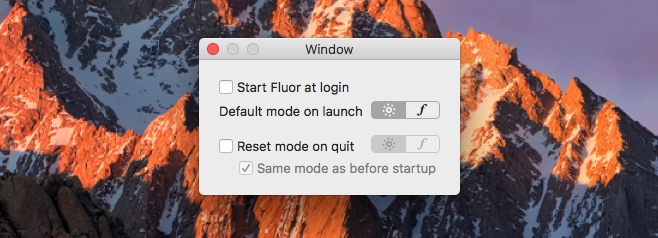
Fluor jest przydatny, jeśli używane aplikacje wymagająklawisze funkcyjne, aby zachowywać się inaczej. Niektórzy mogą potrzebować ich do działania jak standardowe klawisze funkcyjne, podczas gdy inni mogą potrzebować ich do działania jako klawisze Apple. Zamiast przytrzymywać klawisz Fn lub modyfikować ich zachowanie, Fluor zmieni sposób pracy w locie.
Pobierz Fluor













Komentarze